ホームページ >ウェブフロントエンド >PS チュートリアル >ps レイヤーのロックを解除するためのクリックが機能しない場合はどうすればよいですか?
ps レイヤーのロックを解除するためのクリックが機能しない場合はどうすればよいですか?
- coldplay.xixiオリジナル
- 2021-02-02 14:53:1120721ブラウズ
PS レイヤーのロックを解除する方法: 1. ロックされたレイヤーをダブルクリックし、ポップアップ ダイアログ ボックスで直接 [OK] ボタンをクリックしてレイヤーのロックを解除します; 2. ロックを解除するレイヤーを選択し、そして、上の鍵のアイコン ボタンをクリックします。

この記事の動作環境: Windows 7 システム、Adobe Photoshop CS6 バージョン、Dell G3 コンピューター。
PS レイヤーのロックを解除する方法:
1. レイヤーのロックを解除したい場合は、右側のレイヤーからロックを解除できます。まず、ロックされたレイヤーをダブルクリックし、ポップアップ ダイアログ ボックスで直接「OK」ボタンをクリックしてレイヤーのロックを解除します。
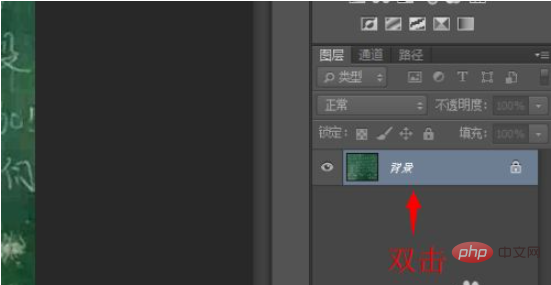
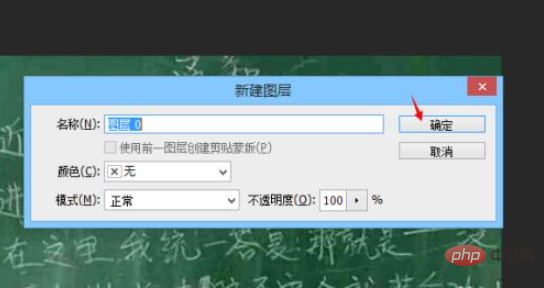
2. ただし、レイヤーをダブルクリックしてもロックを解除できず、「レイヤーがロックされています」というメッセージが表示される場合は、メッセージが表示されます。レイヤーのロックを解除する方法は次のとおりです。ロックを解除するレイヤーを選択し、上のロックアイコンボタンをクリックします。
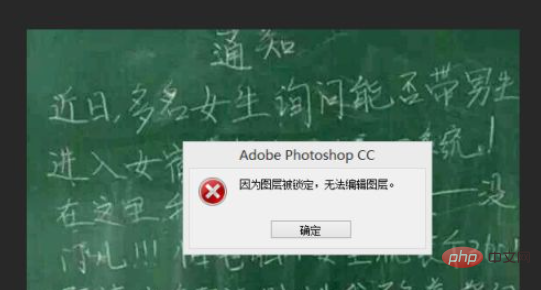
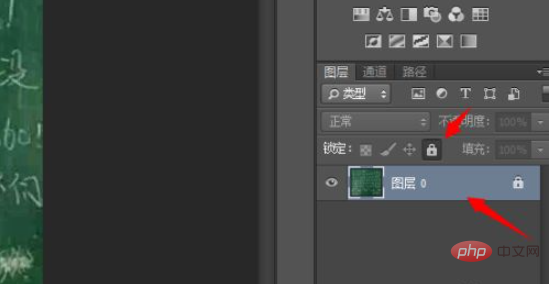
3. まだ何も見つからない場合は、ロックは正常に解除されています。
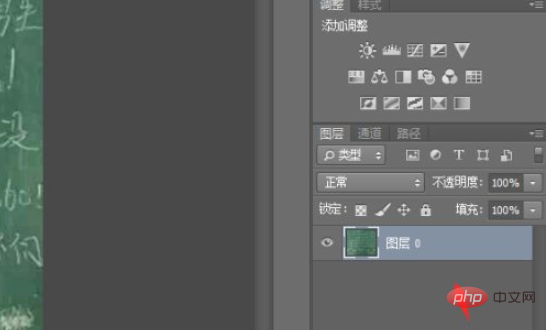
関連する学習に関する推奨事項: PS ビデオ チュートリアル
以上がps レイヤーのロックを解除するためのクリックが機能しない場合はどうすればよいですか?の詳細内容です。詳細については、PHP 中国語 Web サイトの他の関連記事を参照してください。
声明:
この記事の内容はネチズンが自主的に寄稿したものであり、著作権は原著者に帰属します。このサイトは、それに相当する法的責任を負いません。盗作または侵害の疑いのあるコンテンツを見つけた場合は、admin@php.cn までご連絡ください。
前の記事:画像サイズを変更する方法 kb次の記事:画像サイズを変更する方法 kb

